Как да преминете от Android 14 към Android 13 на Google Pixel
разни / / April 28, 2023
Собствениците на Google Pixel могат да тестват неиздадената версия на Android преди други марки. Можете да тествате нови функции, подобрения, промени в дизайна и други настройки преди повечето хора. Въпреки че звучи вълнуващо, това е само докато не започнете да се сблъсквате със сериозни проблеми. В такъв случай бихте искали да понижите телефона си до предишната версия. В тази публикация ще ви кажем как да преминете от Android 14 към Android 13 на телефони Google Pixel.
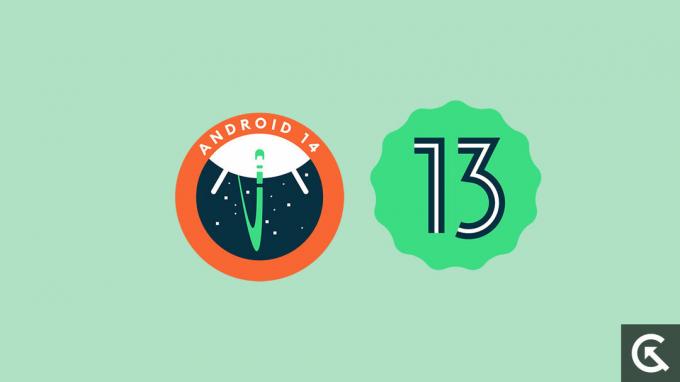
Към момента на писане на тази публикация Google свали Android 14 Developer Preview 1 за отговарящи на условията устройства Pixel. Само на разработчиците на Android се препоръчва да инсталират компилациите на Developer Preview, тъй като е най-вероятно да имат сериозни грешки и проблеми, които могат да нарушат няколко функции. Според няколко доклада, първата версия за Developer Preview на Android 14 причинява проблеми с функцията за повикване. Съобщава се, че телефонното приложение се срива всеки път, когато потребител се опита да осъществи повикване.
Потребител на Reddit написа, че когато опцията за адаптивна батерия е активирана в Android 14 Developer Preview 1, тя автоматично се деактивира, когато напуснете настройката и се върнете към превключвателя.
Това са някои проблеми, открити в първия преглед за разработчици на Android 14. Броят вероятно ще се увеличи, тъй като повече потребители тестват компилацията. Ако сте сред първите тестери на Android 14 и се разочаровате от проблемите, които е донесъл на вашия Google Pixel, можете да помислите за понижаване до Android 13.
Съдържание на страницата
-
Как да преминете от Android 14 към Android 13 на Google Pixel: Два метода
- Метод 1: Понижете Google Pixel до Android 13 чрез Android Flash Tool
- Метод 2: Понижаване на Google Pixel до Android 13 чрез Fastboot
- Опаковане
Как да преминете от Android 14 към Android 13 на Google Pixel: Два метода
Този раздел съдържа подробни инструкции за понижаване на Google Pixel от Android 14 до Android 13. В това ръководство обсъдихме два метода за понижаване на вашия Google Pixel. Можете да отидете с който и да е от двата, за да преминете към Android 13.
Реклами
Преди директно да преминете към стъпките за понижаване, изпълнете предпоставките по-долу за по-плавен процес.
Стъпка 1: Архивирайте своя Google Pixel
Понижаването на вашия Google Pixel ще изтрие всички ваши данни (снимки, видеоклипове, документи и т.н.) и инсталирани приложения. Направете пълно архивиране на телефона си с Android, за да избегнете загуба на данни. Можете или да прехвърлите данните си на компютър, или да използвате решения за архивиране в облак като IDrive, BLACK BLAZE или Acronis True Image.
Стъпка 2: Инсталирайте Android SDK на вашия компютър
Ще трябва да инсталирате Android SDK Platform Tools на вашия компютър, за да направите ADB връзка между двете устройства. Изисква се да имате Android SDK Platform Tools, за да стартирате ADB и команди за бързо стартиране. Щракнете тук, за да знаете как да инсталирате Android SDK Platform Tools на вашия компютър. След като го изтеглите, разархивирайте го, за да получите папката с инструменти на платформата.
Стъпка 3: Активирайте USB отстраняване на грешки
Трябва да активирате USB отстраняване на грешки на вашия Google Pixel, за да го направите разпознаваем от вашия компютър. Изисква се при настройване на ADB връзката. Тази опция може да бъде намерена в менюто с опции за разработчици, което е скрито по подразбиране. Ето как да активирате опциите за разработчици и USB отстраняване на грешки:
- Отворете приложението Настройки на телефона си.
- Щракнете върху Всичко за телефона.
- Докоснете 7 пъти номера на компилация. Това ще покаже менюто с опции за разработчици.
- Върнете се на страницата с настройки.
- Докоснете Система и щракнете върху Опции за разработчици.
Стъпка 4: Отключете Bootloader
Вашият Google Pixel трябва да има отключен буутлоудър, за да го понижите от Android 14 на Android 13. Ако сте отключили буутлоудъра на вашия Pixel преди, няма нужда да го отключвате отново. Ако обаче все още не сте го отключили, Разгледайте това подробно ръководство за това как да го направите.
Опровержение
Стъпките, споменати в тази статия, трябва да се изпълняват внимателно. Ние от GetDroidTips няма да носим отговорност за повреда/грешка на вашия телефон, докато/след като следвате ръководството. Моля, направете пълно резервно копие на телефона си, за да избегнете всякакви непредвидени ситуации.
Метод 1: Понижете Google Pixel до Android 13 чрез Android Flash Tool
Реклама
Следвайте тези стъпки, за да понижите версията на вашия Google Pixel от Android 14 до Android чрез Android Flash Tool:
1. Свържете вашия Google Pixel към компютъра чрез USB кабел.
2. Отвори Уебсайт на Android Flash Tool на вашия компютър и натиснете Първи стъпки.
3. Кликнете Разрешете достъп до ADB на вашия компютър.
Ако вашият компютър показва съобщение „Необходим е допълнителен софтуер за Windows“, ще трябва да изтеглите Android USB драйвер за вашия компютър. Щракнете тук, за да отидете на страницата за изтегляне. Ако съобщението се появи дори след инсталиране на драйвера, щракнете върху Вече инсталиран, за да игнорирате предупреждението.
4. Натисни Добавете ново устройство.
5. Изберете вашия телефон Google Pixel на изскачащия екран и щракнете Свържете се.
6. Трябва да видите подкана за USB отстраняване на грешки на телефона си. Кликнете Позволява.
7. Изберете компилацията на Android 13, която искате да инсталирате. Препоръчително е да използвате най-новата версия.
8. За избраната компилация щракнете върху икона на молив за да видите наличните опции.
9. Ако искате да заключите буутлоудъра, оставете отметка в квадратчето „Lock Bootloader“. В противен случай премахнете отметката.
10. Кликнете Инсталирайте компилация и на следващия екран щракнете Потвърдете.
11. Android Flash Tool вече ще изтегли и флашне избраната версия на Android 13 на вашия Google Pixel.
12. Трябва да получите известие, когато мигането приключи. По време на този процес телефонът ви ще стартира в режимите Fastboot и FastbootD.
Не премахвайте USB кабела и не затваряйте прозореца на Android Flash Tool на вашия компютър, докато процесът на флашване не приключи. След като сте готови, премахнете устройството и телефонът ви трябва да има Android 13 OS.
Ако по някаква причина този метод не работи на вашия телефон, опитайте да използвате метода за бързо стартиране, който описахме по-долу.
Метод 2: Понижаване на Google Pixel до Android 13 чрез Fastboot
Следвайте стъпките в същия ред, за да понижите своя Google Pixel от Android 14 на Android 13:
1. Изтеглете Фабрично изображение на Android 13 за вашия Google Pixel.
[Забележка: Не изтегляйте OTA изображението]
2. Разархивирайте изтегления файл в папката с инструменти на платформата. Тази папка обикновено се намира в C устройството на вашия компютър.
3. Свържете телефона си към компютъра чрез USB кабел.
4. Отидете в папката с инструменти на платформата, въведете CMD в адресната лента и натиснете Enter.
5. Изпълнете следната команда, за да стартирате вашия Google Pixel в режим на бързо зареждане
adb рестартиране на буутлоудъра
6. Отидете до извлечената папка в папката с инструменти на платформата и докоснете двукратно пакетния файл за флаш-всички, за да започнете процеса на мигане.
7. Вашият Google Pixel ще стартира в режимите Fastboot и FastbootD по време на процеса.
8. След като процесът на мигане завърши, ще бъдете уведомени за същото в командния прозорец.
Вашият телефон Google Pixel вече има Android 13 OS. наздраве!
Опаковане
Както всяка версия на Android, най-новият Android 14 също е вълнуващо надграждане. Но към момента на писане на тази публикация Android 14 е предназначен само за разработчици, тъй като се пускат само версии за предварителен преглед за разработчици. След като изданията за предварителен преглед за разработчици бъдат завършени, Google ще избута бета актуализации, които са малко по-стабилни от компилациите за предварителен преглед за разработчици. След като бета фазата приключи, стабилната компилация се пуска.
Надяваме се, че си прекарвате добре с телефона си, след като го понижихте до Android 13 от Android 14. Защо искахте да понижите своя Google Pixel? Споделете вашите мисли за Android 14 в раздела за коментари по-долу.
Прочетете също
Дата на издаване на Android 14: функции, поддържани устройства и инструмент за проследяване на актуализации
Кой телефон на Motorola ще получи Android 14?
Кой телефон POCO ще получи Android 14?



